
Мазмұны:
- Автор John Day [email protected].
- Public 2024-01-30 10:23.
- Соңғы өзгертілген 2025-01-23 14:51.
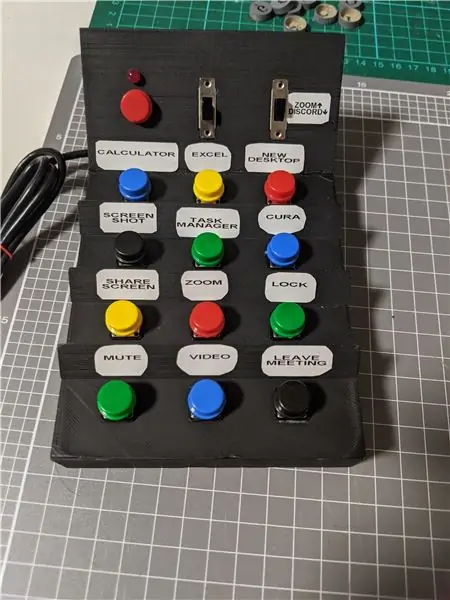
Бұл менің Arduino Pro Micro -мен жұмыс жасаған алғашқы жобам болды. Сіз оны Zoom немесе Discord чаттарында дыбысты өшіру, бейнені ауыстыру немесе экранды бөлісу сияқты әрекеттерді орындау үшін қолдана аласыз. Оның үстіне, сіз оны компьютерде жиі қолданылатын бағдарламаларды ашуға немесе скриншоттарды түсіру мен экранды құлыптау сияқты әрекеттерді жасауға бағдарламалай аласыз. Егер сіз әр түрлі бағдарламаларды ашқыңыз келсе немесе өзіңіздің жылдам пернелеріңізді қосқыңыз келсе, кодты сіздің қажеттіліктеріңізге оңай өңдеуге болады.
Оны пайдалану үшін сіз ортаңғы қосқыштың көмегімен қуатты қосуға немесе өшіруге болады, ал оң жақтағы қосқыш арқылы масштабтауды немесе дисконды басқарғыңыз келетінін таңдай аласыз. Осыдан кейін, оң жақ батырманы басып, микрофонның дыбысын өшіру немесе бейнені қосу және өшіру сияқты әрекеттерді орындаңыз.
Жабдықтар
Arduino Pro Micro x1
Perfboard x1 (мен оны бір жерден арзанырақ алуға болатынына сенімдімін. Бұл мен тапқан алғашқы нәтиже болды)
Түймешіктер x 13
Сырғымалы қосқыш x 2
5 мм қызыл жарықдиодты x1
220 Ом резистор x1
Супер желім
Жабдық:
Пісіру темірі
3D принтері
Белгі жасаушы (міндетті емес)
Бұрғылау (міндетті емес)
1 -қадам: 3D басып шығару және қосылу

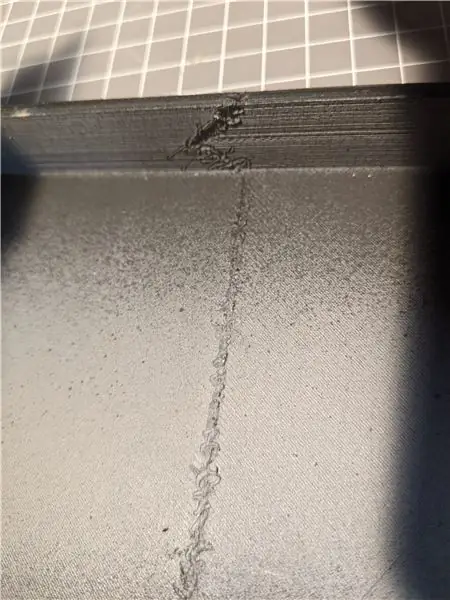

Бірінші нәрсе - қабықты 3D басып шығару. Менің 3D принтерім бір бөлікке басып шығару үшін тым кішкентай, сондықтан мен оны бөлшектерді біріктірудің жаңа техникасын қолдануға мүмкіндік ретінде пайдаландым. Алдымен Thingiverse файлдарын мына жерден жүктеңіз. Олардың барлығын тіректерсіз немесе салдарсыз басып шығаруға болады.
Сіз сондай -ақ ілгекті алғыңыз келеді. Сіз оны аппараттық дүкеннен сатып ала аласыз, бірақ мен осы керемет дизайнды қолдана отырып, 3D басып шығаруды таңдадым: https://www.thingiverse.com/thing:1083876 (менікі емес)
Барлығы басып шығарылғаннан кейін, сіз төменгі екі бөлікті біріктіруіңіз керек, содан кейін жоғарғы бөліктермен бірдей нәрсе. Мұны істеу үшін дәнекерлеу үтікті қыздырыңыз және қосқыңыз келетін бөліктерді қысыңыз. Дәнекерлегіш ыстық болғаннан кейін, оны екі бөліктің арасындағы тігістерге қойып, екі жағын еріту үшін жағына қарай сүйреңіз. Мұны ұқыпты ұстау үшін қораптың ішкі жағында жасаңыз және жоғарыда суреттерде көрсетілгендей тігіс пайда болуы керек. Содан кейін сіз екі жоғарғы бөлікпен бірдей жасай аласыз. Егер сіз бұл қадамға сенімді болмасаңыз, Google -ді қараңыз. 3D басып шығаруды дәнекерлегішпен қалай қосуға болатынын түсіндіретін көптеген видеолар бар.
USB кабелінің қайдан шыққанын қаласаңыз, сізге қораптың бір жағында тесік бұрғылау керек және ол арқылы USB кабелінің кішкене ұшын өткізу қажет. Тағы да, егер сізде бұрғы болмаса немесе ұқыпты қарауды қаласаңыз, басып шығарар алдында тесікті қосу үшін 3D өңдеудің кейбір бағдарламалық жасақтамасын қолданыңыз.
Бұл кезеңде қаласаңыз, барлық бөліктерді бояйды, содан кейін топсаны қораптың артына жабыстырыңыз немесе бекітіңіз (жоғарыдағы үшінші суретті қараңыз).
2 -қадам: түймені орналастыру және сымдар
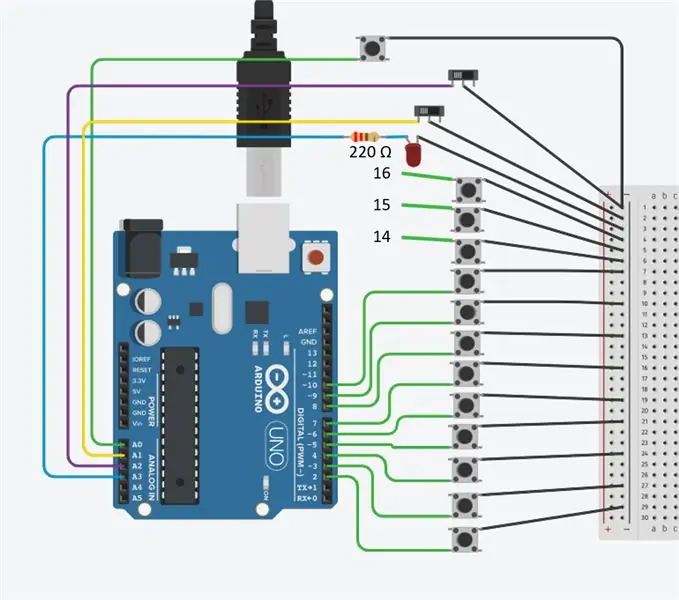

Түймелер мен сырғытқыштар қабыққа өте жақсы орналасуы керек. Түймені төменнен басыңыз, сырғытпаларды жоғарыдан кіргізіңіз. Қуат светодиодты қай жерде алғыңыз келетініне байланысты, 5 мм тесік бұрғылаңыз және жарық диодты төменнен тесіңіз. Егер сізде бұрғы болмаса, мен бөлшектерді басып шығармас бұрын жарықдиодты тесік қосу үшін TInkercad сияқты нәрсені қолдануды ұсынамын.
Барлығын орнында ұстау үшін аздап супер желім қолданыңыз, енді сіз бәрін сыммен қосуға дайынсыз. Жоғарыдағы сымдар схемасын орындаңыз және бәрін дәнекерлеңіз. Жер үсті рельсін жасау үшін перфорация тақтасын пайдаланыңыз. Егер перфорация тақтасы тым үлкен болса, оны мен сияқты кесіп тастаңыз. Кейін кодты жаңарту үшін қай түйменің түйреуішке өтетініне назар аударыңыз.
Назар аударыңыз, сіз Arduino Uno қолданбауыңыз керек (мен Uno -ны диаграммада ғана қолдана аламын). Барлық түйреуіш нөмірлері бұрынғыдай, егер олардың бірнешеуі Uno -да болмаса, қолмен жазылады. Диаграмманың қателігі үшін кешірім сұраймын, бірақ ол әлі күнге дейін нүктені алады:)
3 -қадам: код
Барлық сымдар аяқталғаннан кейін Arduino -ны қосатын және кодты жүктейтін уақыт келді. Сіз төмендегі кодты жүктей аласыз. Сіз кодты жүктегенде, ДҰРЫС ТАЛҚАНЫ ТАҢДАҒАНЫҢЫЗҒА МІНДЕТТЕҢІЗ! Мен өз тақтам 5В тақтасы болған кезде 3.3V жүктеушіні таңдау арқылы бірінші про микро шығардым (оны кірпіштен тазартудың жолы бар, бірақ мен оны іске қоса алмадым). Міндетті түрде тексеріңіз! Егер сіз сенімді болғыңыз келсе, бірдеңе дұрыс болмай қалса, барлық дәнекерлеуді жасамас бұрын кодты жүктеңіз.
Кодта жекелендіруге мүмкіндік беретін бірнеше аймақ бар:
Қуат түймесі/қосқыш Мен бастапқыда үлкен жоспарлар орындалмады, сондықтан қосымша қосқыш бар. Болашақта ол қосымша функцияларды қамтамасыз етуі мүмкін, бірақ қазіргі уақытта ортаңғы қосқыш пернетақтаны қосу мен өшіру үшін үлкен қызыл қуат түймесін ауыстырды. Егер сіз түймені қуат қосқышы ретінде пайдалануды қаласаңыз, таңбаланған бөлімді ауыстыру үшін оны өшіруге және қолдануға болатын анық код блогы бар.
Түймелердің орнын өзгертуді қаласаңыз, әр түйме бекітетін түйреуіштерге қайта оралыңыз. Код файлының жоғарғы жағында сіз өзіңіздің жеке параметрлеріңізді көрсету үшін PIN нөмірінің анықтамасын өзгерте аласыз.
Жылдам пернелерді қосу/өзгерту Жылдам пернелердің пішімі өте түсінікті. Егер сіз жылдам пернелердің кез келгенін өзгерткіңіз келсе немесе кодты өзгерткіңіз келсе, менде бірнеше кеңестер бар:
1. Windows пернесі - бұл Windows үшін жасалған, сондықтан мен қолданған кейбір жылдам пернелер терезе түймесін пайдаланады. Пернетақта кітапханасында Windows пернесі жоқ, оның орнына 'KEY_LEFT_GUI' пайдаланыңыз.
2. пернесін жазуға қарсы- код Keyboard.press () және Keyboard.write () екеуін де қолданады. Жазу әдісі пернетақтадағы сәйкес пернені басумен бірдей. Басу әдісі пернені басып тұрумен бірдей. Егер сіз басу әдісін қолдансаңыз, пернелерді 'Keyboard.releaseAll ()' көмегімен босатып алғаныңызға көз жеткізіңіз.
3. Бағдарламаларды ашу - Менің cura және excel сияқты бағдарламаларды ашу әдісім сәл ыңғайсыз. Негізінен, пернетақта Windows пернесін басады (бастау мәзірін ашады), 'Keyboard.println' әдісі арқылы бағдарламаның атын тереді, содан кейін enter пернесін басады. Бұл жұмыс істейтініне көз жеткізу үшін, келесі әрекетті жасамас бұрын, компьютерге әр пернені басуға жауап беру үшін уақыт беру керек. Менің кодымдағы кідірістер - бұл менің компьютерім үшін дұрыс сома, бірақ егер сіздің компьютеріңіз сәл баяу болса, оны ұзарту қажет болуы мүмкін.
4 -қадам: Масштаб пен келіспеушілікті жекелендіру
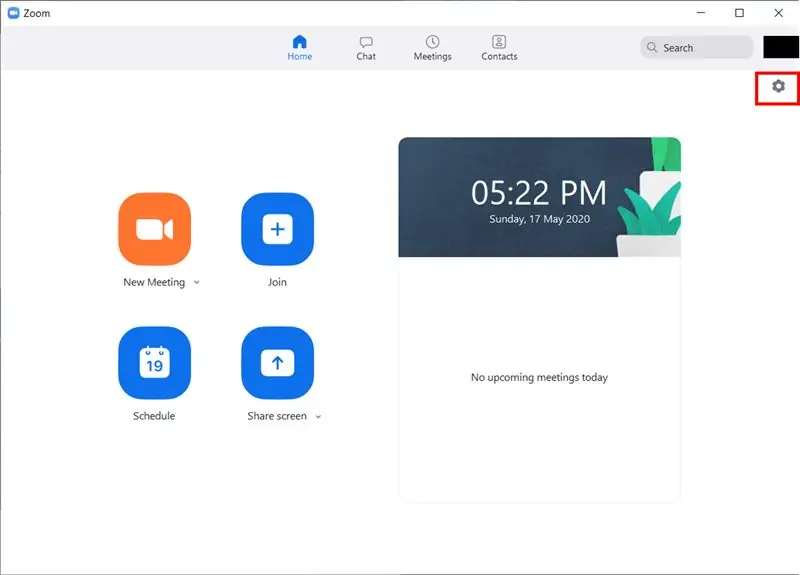
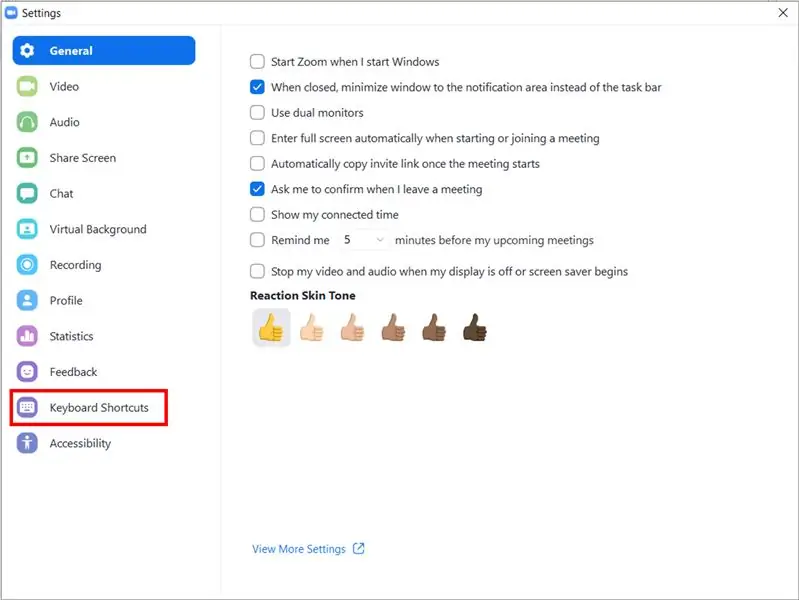
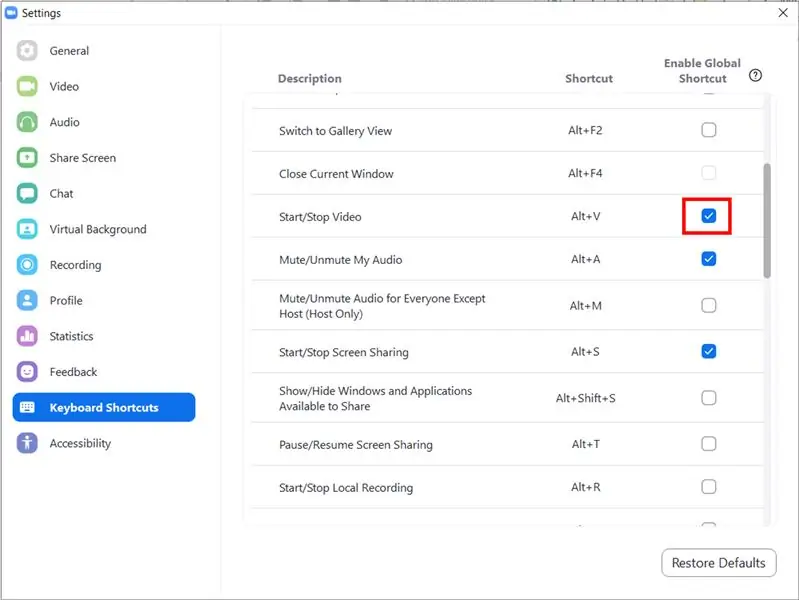
Біз жақындамыз! Соңғысының бірі - Zoom мен Discord ішіндегі бірнеше параметрлерді өзгерту. Масштабта біз тиісті пернелер тіркесімін жаһандық деңгейде қолдануға рұқсат беруіміз керек (яғни масштабтау белсенді терезе болмаса да оларды жұмыс істеуге мәжбүрлейді). Жоғарыдағы фотосуреттерді орындап Параметрлер -> Пернелер тіркесімі тармағына өтіңіз, содан кейін барлық сәйкес пернелер тіркесімі үшін «Жаһандық жарлықты қосу» құсбелгісін қойыңыз. Егер сіз кездесулерден ескерту диалогынсыз қалғыңыз келсе, Параметрлер -> Жалпы тармағына өтіп, «Жиналыстан шыққанда растауымды сұрау» жолағының белгісін алып тастаңыз.
Discord бағдарламасында жұмыс үстелі қосымшасын ашып, Параметрлер -> Пернелер тіркесімі тармағына өтіңіз, содан кейін қалаған пернетақталарды енгізіңіз. Егер сіз кодты мүлде өзгерткіңіз келмесе, соңғы фотода көрсетілген параметрлерді көшіріңіз.
5 -қадам: Таңбалау
Барлығы функционалды болғаннан кейін, түймелеріңізге бірнеше жапсырмалар қосуды ұсынамын. Мен жапсырма жасаушыны қолдандым, бірақ сіз бір нәрсені оңай басып шығарып, желімдей аласыз ба, әлде кейбір жапсырмаларды 3D -де басып шығарасыз ба?
6 -қадам: Қорытынды
Міне бітті! Біз баруға дайынбыз! Пернетақта қосылғаннан кейін қосымша баптау қажет емес. Түймелер күтілгендей тіркелуі керек. Егер сіз басқа пернелер тіркесімін қосқыңыз келсе, мен екінші қосқышты бір түймені бірнеше рет пайдалану үшін масштабтау/ажырату коммутаторын қолдануды ұсынамын.
Егер бірдеңе түсініксіз болса немесе сіз бірдеңені талқылағыңыз келсе, түсініктеме қалдырыңыз, мен жауап беруге бар күшімді саламын:)
Бақытты жасау!
Ұсынылған:
3D басып шығарылған Arduino төрт қабатты робот: 13 қадам (суреттермен)

3D басып шығарылған Arduino төрт қабатты робот: Алдыңғы нұсқаулықтардан менің роботтық жобаларға деген қызығушылығым жоғары екенін көруге болады. Алдыңғы нұсқаулықтан кейін мен екі жақты робот жасадым, мен ит сияқты жануарларға еліктей алатын төртбұрышты робот жасауды шештім
АФ бар Diy макро линзасы (барлық басқа DIY макро линзаларынан өзгеше): 4 қадам (суреттермен)

АФ бар Diy макро линзасы (барлық басқа DIY макро линзаларынан өзгеше): Мен көптеген адамдарды макро линзаларды стандартты жиынтық линзалармен жасағанын көрдім (әдетте 18-55 мм). Олардың көпшілігі объектив болып табылады, олар камераға жабысады немесе алдыңғы элементті алып тастайды. Бұл екі нұсқаның да кемшіліктері бар. Линзаны орнату үшін
GorillaBot 3D басып шығарылған Arduino автономды спринті төрт робот: 9 қадам (суреттермен)

GorillaBot 3D басып шығарылған Arduino автономды спринт төртбұрышты роботы: Тулузада (Франция) жыл сайын Тулуза роботтық жарысы өтеді #TRR2021 Жарыс екі метрлік және төртбұрышты роботтар үшін 10 метрлік автономды спринттен тұрады. 10 метрлік спринт, осылайша, м
3D басып шығарылған робот ит (робототехника және жаңадан бастаушыларға арналған 3D басып шығару): 5 қадам

3D басып шығарылған робот ит (робототехника және жаңадан бастаушыларға арналған 3D басып шығару): робототехника мен 3D басып шығару - бұл жаңа нәрсе, бірақ біз оларды пайдалана аламыз! Егер сізге мектепке тапсырма беру керек болса немесе қызықты жоба іздеп жүрсеңіз, бұл жоба жақсы бастаушы болады
DIY Bluetooth макро пернетақтасы: 10 қадам (суреттермен)

DIY Bluetooth макро пернетақтасы: Бұл нұсқаулықта біз Bluetooth пернетақтасын эмуляциялау үшін ESP32 кіріктірілген Bluetooth-ды қолдануды қарастырамыз. Bluetooth HID (адам интерфейсі құрылғысы) - бұл қарапайым Bluetooth пернетақтасы мен тышқандары қолданатын және оны шығаруға болатын протокол
